Administration Runtime Expertを使用してシステム構成を検証する
Administration Runtime Expert(ARE)を使用してシステム構成設定を検証すると、構成値が望んだ通りに設定されていることを簡単に確認することができます。AREを使用して、これらのシステム構成設定が複数のIBM i 区画間で一貫していることを確認したり、個々の区画で設定が変更されていないことを確認したりすることができます。AREに関する連載の2回目となる今回の記事では、システム構成設定を検証するための基本的なテンプレートをセット アップする手順について見て行きます。
最初の手順は、一貫性があること、または変更されていないことを確認したいシステム構成属性を決めることです。提供されているAREのプラグインを利用することで、システム値、ネットワーク属性、インストール済み製品、適用済みPTF、およびTCP/IP設定などを簡単に検証することができます。
AREコンソールを起動します( http://SystemName:12401/are :ただし「SystemName」はシステム名)。ログインすると、「 Deployment Template Editor」画面が表示されます。これは、テンプレートを作成および編集するのに使用するインターフェースです。AREのWebインターフェースの様々な場所に、疑問符アイコンに続く「 Learn more... 」リンクが表示されています。これは統合オンライン ヘルプであり、テンプレートを定義する際に役に立つ詳細情報を提供してくれます。
テンプレートを新規作成して、名前を付けます。
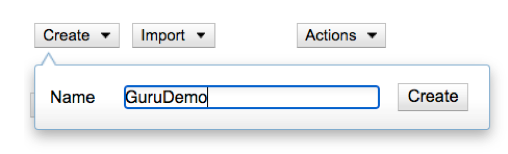
「Create」ボタンをクリックすると、「 Plugin Selection and Customization 」ページに移動します。これは、検証したい属性を選択して、それらをテンプレートに追加するインターフェースです。
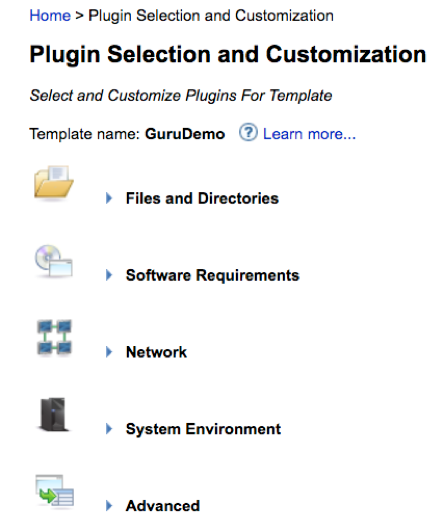
ここでは、主に「 Network 」と「 System Environment」について見て行くこととします。
「Network」を展開すると、「 Network Configuration 」と「 Ports」という2つのプラグインが表示されます。「 Network Configuration 」は、ドメイン情報、ホスト テーブル項目、DNSルックアップのパフォーマンスなど、数多くのTCP/IP構成設定を検証するシンプルなプラグインです。ネットワークの問題は思わぬ形で表面化することがあるため、このプラグインは常に含めておくことをお勧めします。「 Ports 」は、特定のポートのステータスを確認し、制限されたポート範囲を検証します。
「 System Environment 」セクションには、区画の構成に一貫性があることを確認するのに役立つその他の属性があります。システム値、ネットワーク属性、システム環境変数、ユーザー プロファイルなどを検証するテンプレートを作成することができます。検証したい属性を決める際に、重大度レベル(「Info」、「Warning」、「Error」)を割り当てることもできます。
「 System Values and Network Attributes」を選択すると、アルファベット順に並んだ名前のリストが表示されます。このリストには、DSPNETAやWRKSYSVAL *ALLで表示される属性が含まれています。「 Position to 」ボックスでは、システム値の名前を入力すると、リスト内で自動的に移動できるため、小さなボックス内でテキストをスクロールしないで済むので便利です。「 Position to 」ボックスの下では、コレクション名を指定することができます。レポートにリストされるのみのシステム値のセットと、実際に検証され、エラーが報告される2つ目のシステム値のセットが必要な場合があるかもしれません。一方のコレクションを「ReportOnly」、もう一方のコレクションを「Validate」にすることができます。
システム値およびネットワーク属性を「 Values to verify 」ボックスに追加します。ここでは、プロパティを編集することによって、検証を微調整します。値が報告されるのみであるか、実際に検証されるかを、ここで指定することができます。期待値として、AREコンソールを稼働しているシステムで構成されている設定が提供されます。他の値を検証したい場合は、この設定をオーバーライドすることができます。
以下の画面図では、QLOGOUTPUTシステム値の期待値をカスタマイズしています。このシステムは、デフォルト値の*JOBENDが設定されていますが、すべての区画で*JOBLOGSVRを使用するようにしたいとします。期待値を編集して*JOBLOGSVRにして、重大度に「Error」を割り当てました。
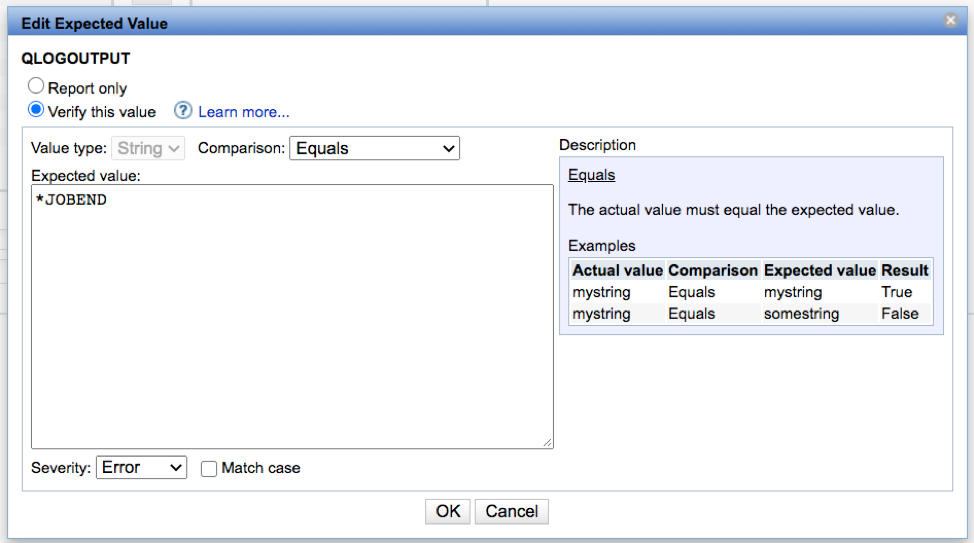
コレクションで属性を定義し終えたら、想定した通りに動作することを確認するために検証テストを実行することができます。コレクションのリストの下にある「 Test 」ボタンをクリックすると、選択したコレクションで検証が実行されます。レポートと同様に結果をレビューすることができます。結果が想定した通りでない場合は、「 Update 」ボタンですぐに編集へ戻ることができます。このテスト機能は、より複雑な検証を行うプラグインでは非常に有用です。
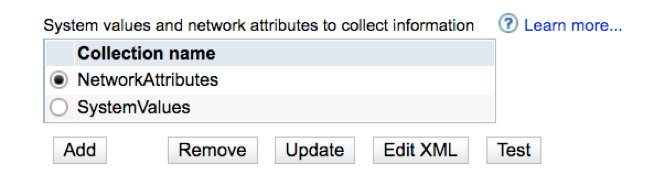
システム値は、最も検証を行いやすい属性だと思われるため、そこから始めるのがお勧めです。検証するシステム値についてテンプレートを編集し終えたら、テンプレートに他の属性を追加したい場合もあるかもしれません。これは、他のプラグインを選択することで行うことができます。
User IDs では、ユーザー プロファイルを検証することができます。このプロセスは、システム値の検証のセット アップと似ていますが、属性はユーザー プロファイルと関連があるものです。User IDsプラグインで検証できるのは、ユーザー・プロファイル変更(CHGUSRPRF)コマンドの一部の属性のみです。他の属性を確認する必要がある場合は、QSYS2.USER_INFOサービスを使用する必要があるかもしれません。
SQL Query Verifier プラグインは、SQLによってアクセス可能な情報を簡単に検証できるようにします。IBM i サービスを利用できるため、SQL Query Verifierを使用することにより、非常に広範なシステム属性を簡単に検証できます。また、 Scripts and Commands プラグインを使用して、CLコマンドまたはQShellスクリプトを実行することもできます。
テンプレートですべての属性を定義し終えたら、テンプレートをビルドする必要があります。プラグイン選択およびカスタマイズ作業は、テンプレートをビルドしてから終了するようにしてください。ビルドしないで終了した場合は、変更した内容はすべて失われます。テンプレートをビルドするには、ページ下部の「 Build Template 」ボタンをクリックするだけです。検証しようとしている属性とともに、選択したプラグインを確認することができる一連のタブが表示されます。「Confirm」をクリックすると、テンプレートがビルドされます。ビルドされたテンプレートは、定義した属性情報から構成され、AREコンソールを実行している中心システムから収集された情報を含んでいます。ビルドされたテンプレートは、IFSの/qibm/userdata/are/workspace/templatesディレクトリーに、.jarファイルとして保存されます。このテンプレートは、AREテンプレート エディターを使用してエクスポートすることができ、また、必要に応じて、シェル スクリプトを介してテンプレートを実行することができます。
テンプレートを更新する場合は、変更されたコレクションのみが再ビルドされます。しかし、システム構成も変更されたが、テンプレート コレクションは変更されていない場合は、それらのシステム構成の変更は適用されません。たとえば、ユーザー プロファイルを作成または削除したが、User IDsコレクションは変更していない場合は、それらのシステム変更が適用されるためには、テンプレートを再ビルドする必要があります。この場合は、「 Template Build Options 」を使用する必要があり、「Select and rebuild plugins based on the contents of this system」オプションをオンにします。このオプションをオンにすると、現行のシステム情報を使用してプラグインを再ビルドすることができます。再ビルドが完了すると、このオプションはオフになります。
次の手順は、システムを検証することです。「 Launch Console 」ボタンをクリックして、ARE Consoleに移動し、作成したばかりのテンプレートで、システムまたは他の区画を検証します。初めて起動するときは、システム グループを追加してから、そのシステム グループに個々の区画を追加する必要があります。検証に使用するテンプレートを選択し、「 Verify Systems 」ボタンをクリックします。検証プロセスが実行され、完了すると、エラーのサマリーとともに、ステータスが表示されます。
結果領域の上にマウス ポインターを置くと、レビュー用のレポートが複数あることがポップアップで表示されます。
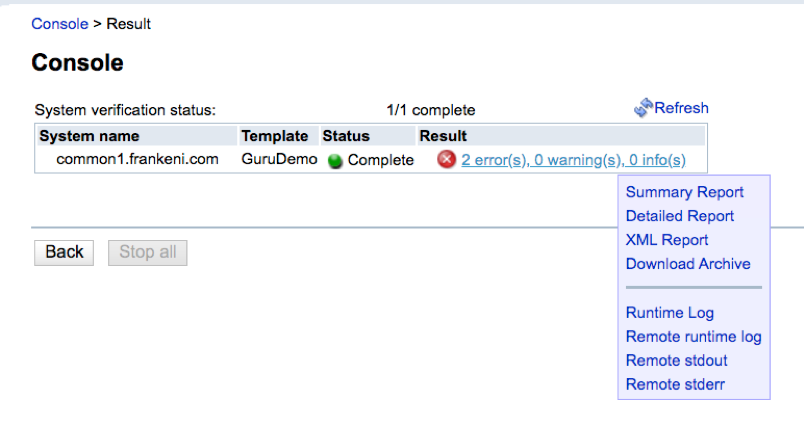
「Summary Report」は一番シンプルなレポートであり、名前の通り、検証のサマリーが示されています。エラーが発生した場合は、問題を特定するために「Detailed Report」をレビューすることが必要となるかもしれません。
良質なテンプレートを作成するには、繰り返し何度も作成作業を行って場数を踏むことが必要なため、まずは簡単なものから始めてみることをお勧めします。
この記事では、テンプレートを作成してシステム構成情報を検証する基本的な手順について説明しました。AREを使用して、テンプレートをセット アップしてシステムの検証を実行することは難しくないということがお分かりいただけたでしょうか。検証できる対象は、想像力次第で無制限に広げることができます。









